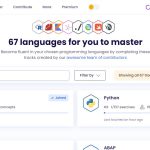Generar imágenes con inteligencia artificial puede convertirse en una verdadera lotería. A veces, los resultados del modelo son muy buenos, pero siempre habrá algún objeto o elemento que necesita ser retocado o reemplazado. Así llegamos a la función Swap Anything del portal ImgCreator, que utiliza un algoritmo para borrar, sustituir o reconstruir cualquier detalle.
Preparar un buen prompt es una práctica esencial para optimizar los resultados de un modelo generativo de imágenes… pero tampoco es perfecta que digamos. En más de una ocasión, el modelo suele ignorar detalles específicos por completo, o los reemplaza con una alternativa que no es del todo buena. Por suerte, existe la técnica de «inpainting», que nos permite crear una máscara sobre el objeto a editar, y ordenar al algoritmo que «lo intente de nuevo».
El portal ImgCreator posee varias herramientas para generar imágenes con IA y borrar fondos, pero ahora incluye una función llamada Swap Anything. Se trata de una versión mucho más intuitiva y controlada de inpainting, en la que podemos usar el ratón para seleccionar y cambiar objetos, sin descargar software extra ni luchar con configuraciones avanzadas.
Cómo cambiar objetos en una imagen con IA usando Swap Anything
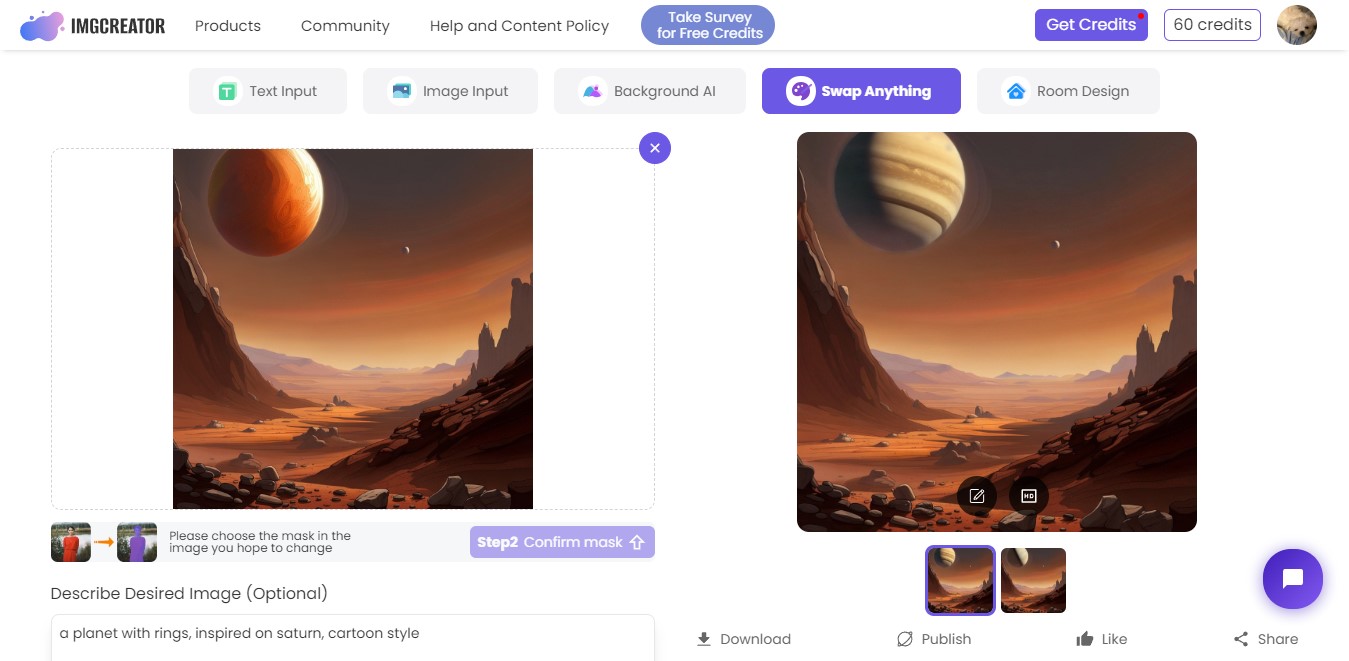
Debemos crear una cuenta para acceder al servicio, pero Swap Anything soporta el uso de credenciales alternativas (ej., Google). El primer paso es cargar nuestra imagen (o usar una de las muestras disponibles), después seleccionamos los objetos a reemplazar, y una vez confirmada la máscara, agregamos un prompt y definimos qué tan fuerte debe ser la influencia de la imagen original. En lo personal recomiendo el uso del prompt para todos los casos, mientras que el índice de influencia está abierto a experimentación.
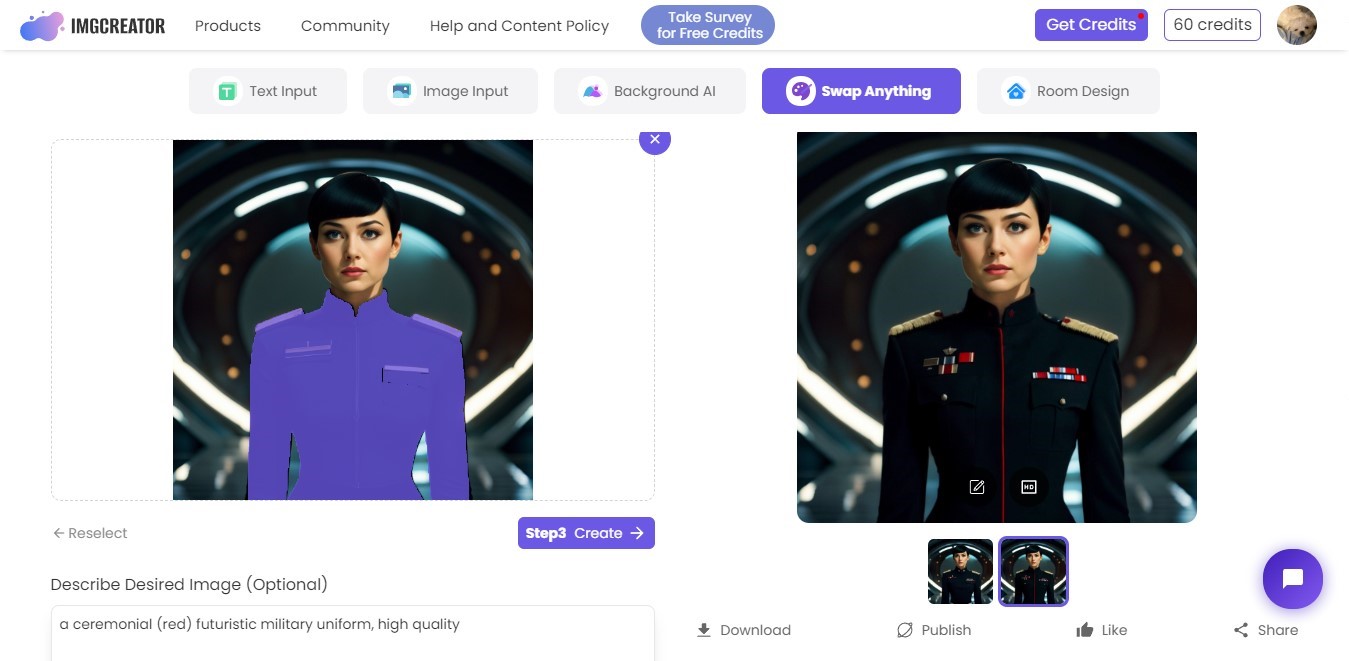
En cuestión de segundos, Swap Anything presentará sus resultados, que en la edición gratuita son dos imágenes con una resolución máxima de 1024×1024. Cualquier intento de upscaling dentro de ImgCreator consume créditos, pero este cambio de objetos puede repetirse sin cargo (por ahora). En líneas generales, el algoritmo toma buenas decisiones, sin embargo, la limitación más importante de Swap Anything es la falta de precisión en la selección de máscaras. Casi no hay errores cuando marcamos cabello, un vestido, o el fondo completo, pero en mis pruebas jamás puede elegir los ojos (la máscara alcanza a toda la cara).



Aún así, Swap Anything definitivamente merece tu tiempo. Todas esas imágenes que necesitan un mínimo retoque pueden ser transformadas por completo, y desde cierto punto de vista, «rescatadas». Para finalizar, es probable que termines en una cola de espera cuando la carga es mayor, pero nunca llega a niveles extremos como los que vimos en ClipDrop. ¡Haz la prueba!
Sitio oficial: Haz clic aquí